تایید دو مرحلهای هنگام ورود به وردپرس با گوگل این امکان را به شما میده تا مشابه حساب کاربری جیمیل در فرم ورود وردپرس گزینهای اضافه کنید تا با استفاده از برنامهای که برای سیستم عامل اندروید و IOS در دسترس هستش یک رمز 6 رقمی برای هر بار ورود در سایت تولید شده و تا زمانی که این رمز 6 رقمی را به درستی وارد نکنید قادر به ورود در سایت نخواهید بود. قابلیت تایید دو مرحلهای باعث میشه تا حتی اگر کسی اطلاعات ورود شما یعنی نام کاربری و کلمه عبور را هم که داشته باشه نتونه وارد پیشخوان وردپرس بشه، چرا که لازمه تا هویت خودش را توسط این برنامه با وارد کردن رمز 6 رقمی که در هر بار این برنامه تولید میکند را وارد کند.
در این آموزش از وبلاگ طاها سرور قصد دارم تا به معرفی افزونه و برنامه Google Authenticator بپردازم که با استفاده از اون میتونید تا امکان ورود دو مرحلهای در وردپرس را فراهم کنید تا در هر بار ورود به سایت از طریق فرم لاگین وردپرس کد تایید هویت 6 رقمی که توسط برنامه تولید میشه را وارد کرده و بتونید به پیشخوان وردپرس دسترسی داشته باشید. اگر شما هم به دنبال این هستید تا امنیت وردپرس خودتون را با روشی نوین بیشتر کنید تا انتها با ما همراه باشید.
تایید دو مرحلهای هنگام ورود به وردپرس با گوگل
افزونهای که قصد معرفی اونو دارم با عنوان Google Authenticator در مخزن وردپرس به ثبت رسیده و تا حالا تونسته تا بیش از 30.000 نصب فعال و کسب امتیاز 4.4 را ازآن خودش بکنه که با استفاده از اون میتونید تا اقدام به فراهم سازی تایید دو مرحله ای در وردپرس کنید. قبل از هرکاری لازمه تا افزونه را با کلیک روی دکمه زیر دانلود کرده و سپس با استفاده از آموزش آموزش نحوه نصب و کار کردن با افزونه ها در وردپرس اقدام به نصب و فعال سازی افزونه در وردپرس کنید.
دانلود افزونه Google Authenticator
بعد از دانلود و نصب این افزونه مشابه تصویر زیر به منوی کاربران> شناسنامه شما مراجعه کنید. با اسکرول کردن به سمت پایین خواهید دید که بخشی با نام Google Authenticator Settings به این قسمت اضافه شده که از طریق اون میتونید تا امکان تایید دو مرحله در وردپرس با گوگل را راهاندازی کنید.
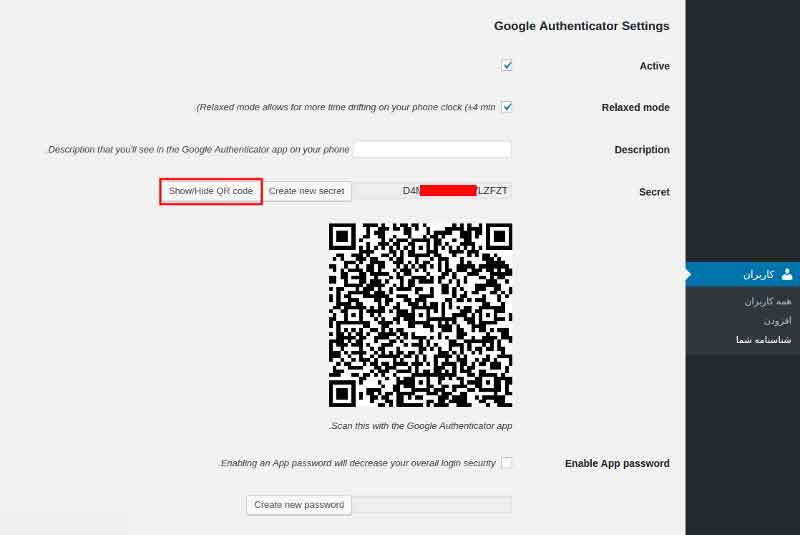
Active:
ابتدا تیک این گزینه را فعال کنید تا تایید دو مرحلهای وردپرس توسط گوگل فعال بشه. در هر بار فعال و غیرفعال کردن تیک این گزینه میتونید تا امکان درخواست تایید دو مرحله ای گوگل در وردپرس را هم فعال و یا غیرفعال کنید.
Relaxed mode:
با فعال سازی این گزینه مدت زمانی که کاربر قادر هستش تا رمز 6 رقمی که توسط برنامه برای کاربر تولید شده را وارد کنه به 4 دقیقه افزایش پیدا میکنه و اگر در طول این 4 دقیقه کد ساخته شده را در فرم ورود وارد نکنید مجددا باید از کد جدیدی که تولید شده استفاده کنید.
Description:
تو این فیلد نام سایت یا آدرس سایتتون را وارد کنید تا تو لیست گزینههای تایید دو مرحله ای گوگل در برنامه Google Authenticator از سایر سایتها و شبکههای اجتماعی که تایید دو مرحلهای در اونها را هم به گوگل متصل کردید قایل تشخیص و شناسایی باشد.
Secret:
در این مرحله میتونید تا تایید دو مرحله ای گوگل را به وردپرس متصل کنید. برای این منظور ابتدا روی دکمه Show/Hide QR code کلیک کنید تا تصویر QR اختصاصی برای سایت شما توسط افزونه تولید بشه. بعد از اینکه کد QR تولید شد میبایست توسط برنامه Google Authenticator این تصویر QR را اسکن کنید، بنابراین با کلیک روی دکمههای زیر برنامه Google Authenticator را بر اساس سیستم عامل گوشی خودتون دانلود و نصب کنید.
دانلود برنامه Google Authenticator اندروید
دانلود برنامه Google Authenticator آیفون
حالا بعد از اینکه برنامه را نصب کردید از طریق برنامه وارد اکانت جیمیل خودتون بشید و بعد از ورود روی آیکون + کلیک کرده و سپس گزینه Scan a barcode را انتخاب کنید و بعدش با دوربین گوشیتون کد QR تولید شده در پیشخوان وردپرس را اسکن کنید.
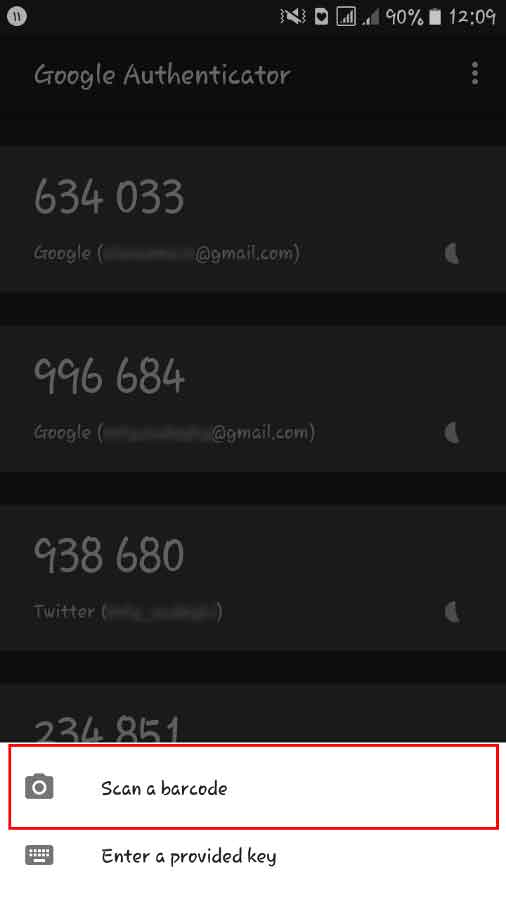
در نهایت روی دکمه ذخیره تنظیمات در انتهای صفحه کلیک کنید و با یک مرورگر دیگه اقدام به ورود در پیشخوان وردپرس کنید، همانطور که در تصویر زیر مشاهده میکنید، علاوه بر فیلدهای نام کاربری و رمز عبور فیلد دیگری با عنوان Google Authenticator Code در فرم ورود وردپرس اضافه شده که باید کد تایید تولید شده در برنامه را در آن وارد کنید.
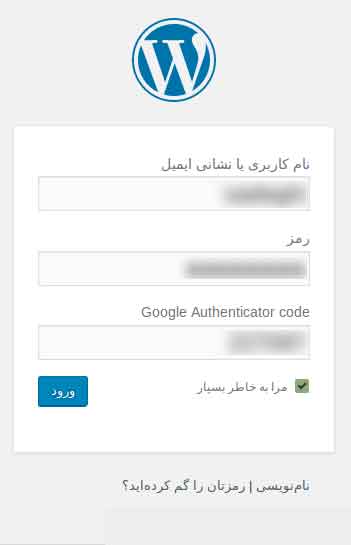
بنابراین به برنامه برگردید و مشابه تصویر زیر کد تولید شده در برنامه را که میبینید مشاهده و در این فیلد وارد کنید.
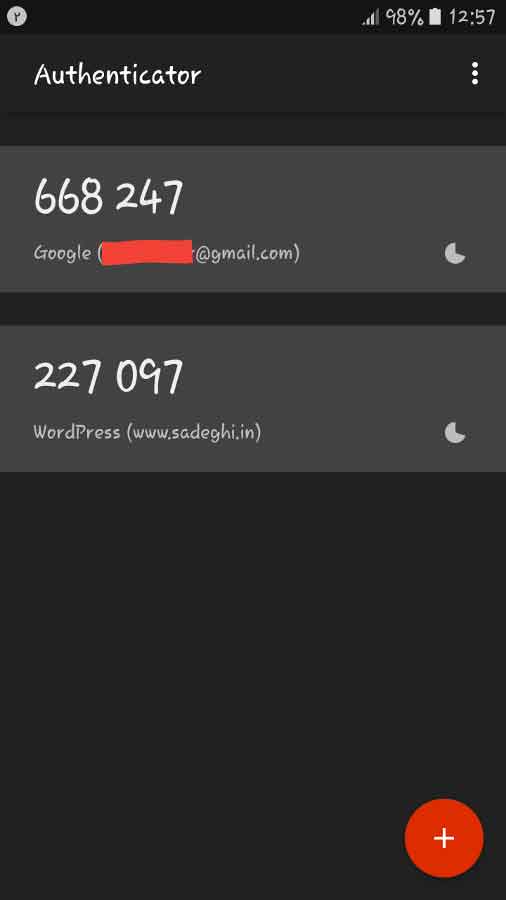
حال از این به بعد هرزمان که به بخواهید تا وارد پیشخوان وردپرس شوید لازمه تا کد تایید دو مرحلهای را در آن وارد کنید.

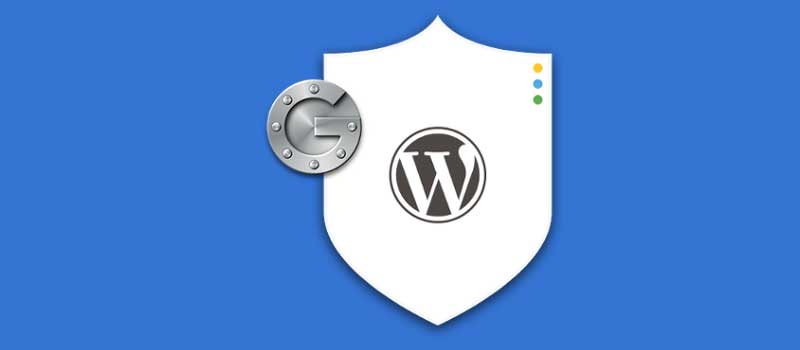






هیچ نظری وجود ندارد